
Obsah:
- Autor Bailey Albertson [email protected].
- Public 2023-12-17 12:56.
- Naposledy změněno 2025-01-23 12:42.
Co určuje rychlost internetu společnosti Rostelecom a jak ji měřit

Rychlost připojení k internetu určuje čas potřebný k otevření stránek, stahování a nahrávání souborů a také stabilita audio a video vysílání. Měřením rychlosti sítě můžete posoudit, zda splňuje vaše požadavky, nebo zda stojí za to upgradovat zařízení a dokonce změnit provozovatele.
Obsah
-
1 Co určuje rychlost internetu
1.1 Hlavní faktory ovlivňující rychlost
- 2 Příprava na analýzu rychlosti
-
3 Analýza rychlosti připojení k internetu
- 3.1 Testování na oficiálních stránkách společnosti Rostelecom
- 3.2 Analýza pomocí online zdroje Speedtest
- 3.3 Testování na jiných webech
- 3.4 Analýza rychlosti během stahování souboru
- 3.5 Video: Kontrola rychlosti internetu
- 4 Vysvětlení výsledků zkoušky
Co určuje rychlost internetu
Rychlost internetu je počet bitů nebo bajtů odeslaných nebo přijatých uživatelem v pravidelných intervalech. Obvykle je jednotka měření „kilobitů za sekundu“, ale pokud je rychlost dostatečně vysoká, je nepohodlné počítat v kilobitech a nahrazují je „megabitů“. Pokud se například stáhnou 2 megabitů informací za jednu sekundu, rychlost se bude rovnat 2 megabitům / s.
Nezaměňujte „megabitů“a „megabajtů“. Rychlost internetu se obvykle měří v bitech s různými předponami (mega, giga, tera atd.) A velikostí souboru - v bajtech, také s podobnými předponami. 1 bajt se rovná 8 bitům, takže 1 megabajt = 8 megabitů. To znamená, že 10 megabajtový soubor bude přenášen po síti rychlostí 1 megabit / s po dobu přibližně 80 sekund.
Rychlost příjmu a přenosu informací se obvykle velmi liší. Rychlost příjmu je mnohem vyšší než rychlost odesílání. Priorita stahování je dána skutečností, že uživatelé zpravidla stahují ze sítě mnohem více informací, než do sítě odesílají.
Hlavní faktory ovlivňující rychlost
Rychlost přenosu dat ovlivňuje několik hlavních faktorů:
- Kvalita a šířka pásma internetového kabelu. Tyto podmínky jsou uvedeny v dohodě s Rostelecomem. Je uvedena maximální hodnota. Například pokud společnost slibuje rychlost 100 megabitů / s, znamená to horní hranici, kterou je téměř nemožné překročit. Totéž platí pro modemy, které poskytují bezdrátový internet: deklarovaná rychlost odpovídá maximu.
-
Povětrnostní podmínky (relevantní pro bezdrátový internet). Bouřková mračna, déšť a další srážky mohou zhoršit kvalitu satelitního připojení, což výrazně sníží rychlost přenosu dat. Stěny a jiné překážky ovlivňují také kvalitu signálu, proto se doporučuje modem umístit poblíž oken a na kopce. Kabelový internet není ovlivněn povětrnostními podmínkami.

Distribuce Wi-Fi v interiéru, schéma Pokuste se umístit směrovač Wi-Fi do střední části místnosti
- Šířka pásma routeru nebo přístupového bodu. Například pokud připojíte internetový kabel nebo modem s rychlostí 100 megabitů / s k routeru s šířkou pásma 50 megabitů / s, rychlost přístupu k internetu nepřesáhne 50 megabitů / s.
- Přetížení sítě a problémy na straně operátora. Stává se, že servery operátora nemohou zvládnout zátěž kvůli příliš velkému počtu uživatelů současně v síti. Někdy některé servery dočasně přestanou fungovat, ale takové situace jsou obvykle eliminovány dostatečně rychle.
Příprava na analýzu rychlosti
Než začnete kontrolovat rychlost přístupu k internetu, musíte provést několik akcí, které zajistí nejspolehlivější výsledek:
- odpojte všechna zařízení od sítě kromě toho, ze kterého budete kontrolovat; pokud se tak nestane, pak během analýzy mohou některá zařízení začít instalovat aktualizace, přičemž si část rychlosti vezmou pro sebe;
- zkontrolujte, zda se stahují nějaké velké soubory, jinak bude část šířky pásma vynaložena na jejich stahování;
- vypněte všechny programy a zavírejte otevřené weby, aby nikdo nemohl vzít část síly připojení k internetu pro své potřeby.
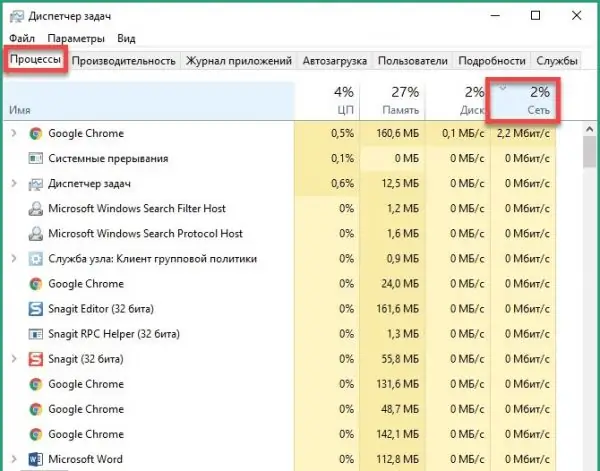
Než začnete měřit rychlost internetu, ukončete všechny programy aktivně komunikující se sítí
Poté můžete pokračovat v kontrole rychlosti.
Analýza rychlosti připojení k internetu
V tuto chvíli existuje několik univerzálních způsobů, jak určit rychlost vašeho síťového připojení. Může je používat kterýkoli účastník jakéhokoli operátora. Kromě toho má uživatel „ Rostelecom “ další metodu poskytovanou společností.
Testování na oficiálních stránkách společnosti Rostelecom
Na oficiálních stránkách společnosti Rostelecom mohou uživatelé zdarma zjistit, jaká je rychlost jejich internetu. Stačí kliknout na odkaz, zadat svůj osobní účet a poté spustit analýzu rychlosti kliknutím na tlačítko „Zahájit testování“.

Stisknutím tlačítka „Zahájit testování“zahájíte test
Na konci testu uvidíte tři metriky: čas odezvy, rychlost stahování a rychlost přenosu. Na základě nich se můžete rozhodnout, zda vám poskytovaná rychlost připojení k internetu vyhovuje.
Analýza pomocí online zdroje Speedtest
Existuje mnoho webových stránek, které poskytují služby pro odhad rychlosti internetu. Nejznámější a nejspolehlivější z nich je Speedtest. Chcete-li jej použít, stačí kliknout na tlačítko „Start“na webové stránce a chvíli počkat. Za pár sekund získáte výsledek: rychlost odezvy příkazu ping, rychlost odesílání a rychlost přijímání dat. Tato stránka se vyznačuje přítomností pěkné animace zobrazující rychlostní čtení.
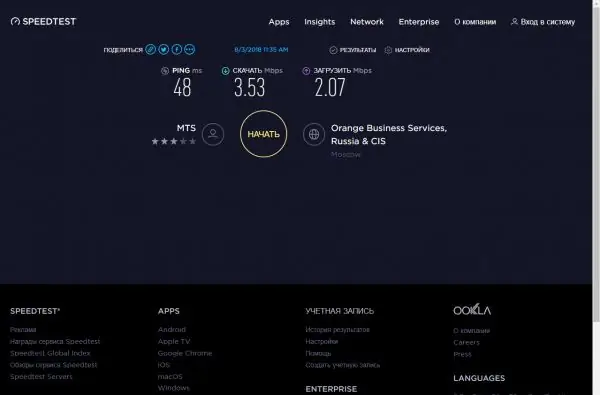
Stiskněte tlačítko „Start“a počkejte na výsledek testu
V nastavení webu můžete určit čas experimentu a vybrat testovaný server (web sám vybere nejbližší server, ale můžete to udělat ručně). Můžete také změnit měrné jednotky a vytvořit si vlastní uživatelský účet, který vám umožní udržovat statistiky rychlosti v různých intervalech.
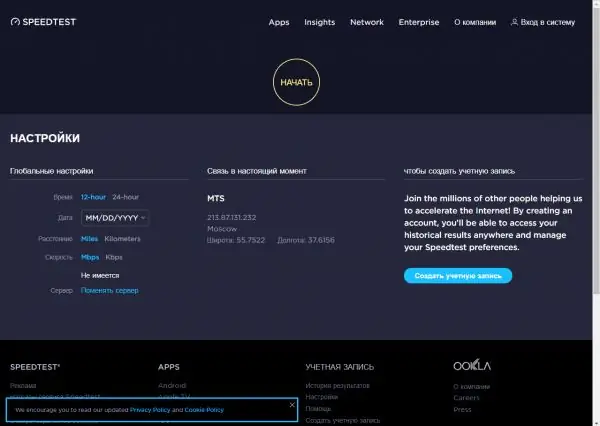
V nastavení můžete vybrat datum plánovaného testu a server, který má být zkontrolován
Testování na jiných webech
Pokud vám Speedtest z nějakého důvodu nevyhovuje nebo chcete zkontrolovat rychlost na několika webech najednou, můžete použít následující zdroje:
- 2IP stránky;
- Web Myconnect;
- Webové stránky Banki.ru.
Každý z těchto webů funguje stejným způsobem: stačí stisknout jedno tlačítko a počkat na výsledky analýzy. Po obdržení informací z několika zdrojů můžete udělat přesný závěr o průměrné rychlosti vašeho připojení k internetu.
Analýza rychlosti v procesu stahování souborů
Tuto metodu lze nazvat manuální, ale zároveň je nejpravdivější, protože neukazuje teoreticky vypočítanou rychlost, ale tu, se kterou musíte skutečně pracovat. Začněte stahovat libovolný soubor (nejlépe velký, aby se průměrná rychlost měla čas stabilizovat) a uvidíte, jak rychle se načte. Jakýkoli moderní prohlížeč poskytne informace o rychlosti stahování.
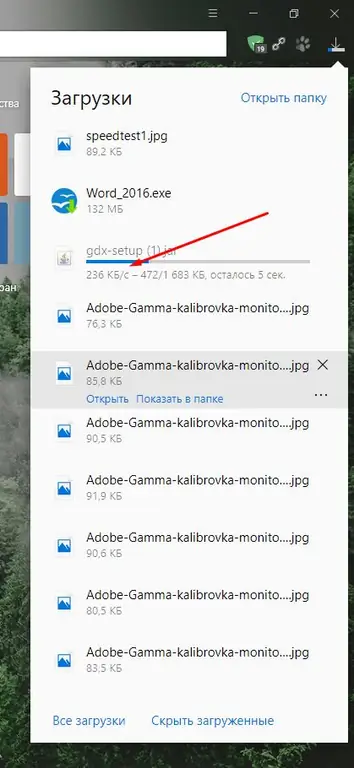
Stáhněte soubor a poznamenejte si čas stahování
Chcete-li zkontrolovat rychlost nahrávání, začněte nahrávat soubor do libovolného cloudového úložiště. Hlavní věcí je zkontrolovat, zda ve volné verzi úložiště není žádný rychlostní limit, jinak bude výsledek nesprávný. Můžete použít nejoblíbenější úložiště DropBox nebo Google Drive.
Video: Zkontrolujte rychlost internetu
Vysvětlení výsledků zkoušek
Když spustíte některý z výše uvedených testů, získáte tři výsledky:
- rychlost stahování - počet bitů za sekundu přijatých v procesu stahování jakéhokoli obsahu do počítače: čím vyšší rychlost, tím rychlejší stahování souborů a otevření stránek;
- rychlost nahrávání - počet bitů za sekundu odeslaných z počítače: čím vyšší je rychlost nahrávání, tím rychleji se zprávy odesílají na sociální sítě, soubory se nahrávají do cloudového úložiště a během videohovoru se vysílá obrázek z videokamery;
- ping - čas strávený výměnou informací s internetovým serverem: řekněme, že jste klikli na tlačítko na webu, váš počítač provedl akci, odeslal příkaz serveru webu, server jej zpracoval, odeslal odpověď a počítač přijal to; čas na dokončení této posloupnosti operací se měří v milisekundách a nazývá se ping; čím vyšší ping, tím horší, protože čekání na odpověď trvá déle.
Chcete-li získat nejrychlejší připojení k internetu, musíte zkusit zvýšit rychlost a snížit ping.
Rychlost připojení ovlivňuje mnoho faktorů. Chcete-li to měřit, můžete použít oficiální web společnosti Rostelecom, zdroje třetích stran nebo nastavit experiment stažením nebo nahráním souboru. Pamatujte, že rychlost internetu se může zpomalit kvůli počasí nebo dočasným problémům na straně operátora.
Doporučuje:
Pračka Nevypouští Vodu - Proč A Co Dělat V Této Situaci, Funkce Opravy Společností Samsung, Indesit, LG A Dalších Společností, Stejně Jako Uživatelské Recenze

Co dělat, když pračka nevypouští vodu: řešení problému, vlastnosti opravy různých modelů. Pokyny s fotografiemi a videi
Jak Zkontrolovat Rychlost Internetu Z Dom Ru
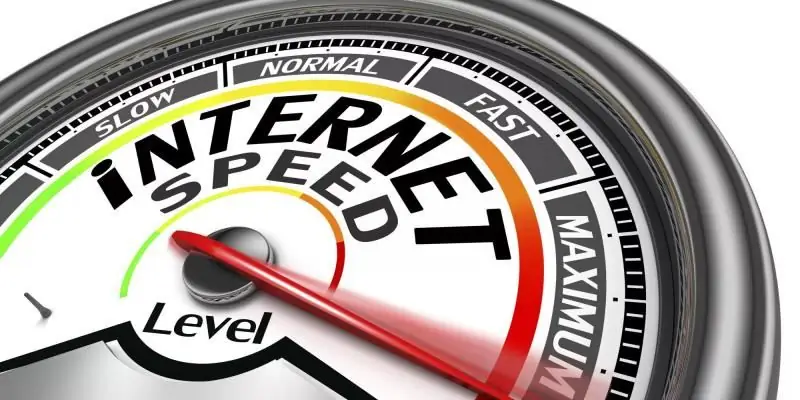
Co ovlivňuje rychlost internetu: hardwarové a softwarové faktory. Jak zjistit aktuální rychlost připojení: oficiální web poskytovatele. Jak to zvýšit
Jak Zkontrolovat Dům Na Připojení K Internetu Nebo Zjistit, Který Poskytovatel Jej Poskytuje

Jak zjistit, zda je možné vést internet v určitém domě. Jak zjistit, kteří poskytovatelé aktuálně slouží budově: helpdesky a weby
Jak Se Připojit K Domácímu Internetu A Televizi Od Společnosti Rostelecom: Kontrola Připojení A Způsobů, Jak Zanechat Požadavek

Jaké balíčky pro internet a televizi poskytuje Rostelecom: ceny, propagační akce. Jak připojit služby: web, kancelář, telefon. Jak nastavit internet v systému Windows
Jak Vydělat Peníze Na Internetu: Nejlepší Způsoby, Jak Rychle Získat Skutečné Peníze Bez Investic Pro školáky, Matky Na Mateřské Dovolené A Další Začátečníky

Co potřebujete k práci na internetu, jaké metody je lepší ani nevyzkoušet a které vám pomohou vydělat skutečné peníze
